
▼
Scroll to page 2
of
40
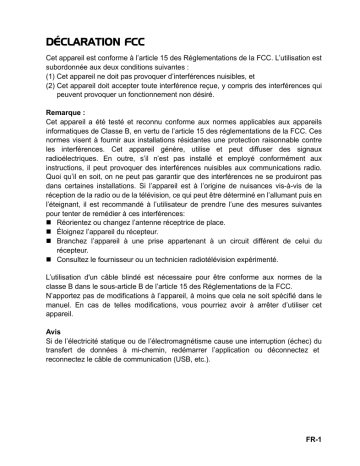
DÉCLARATION FCC Cet appareil est conforme à l’article 15 des Réglementations de la FCC. L’utilisation est subordonnée aux deux conditions suivantes : (1) Cet appareil ne doit pas provoquer d’interférences nuisibles, et (2) Cet appareil doit accepter toute interférence reçue, y compris des interférences qui peuvent provoquer un fonctionnement non désiré. Remarque : Cet appareil a été testé et reconnu conforme aux normes applicables aux appareils informatiques de Classe B, en vertu de l’article 15 des réglementations de la FCC. Ces normes visent à fournir aux installations résidantes une protection raisonnable contre les interférences. Cet appareil génère, utilise et peut diffuser des signaux radioélectriques. En outre, s’il n’est pas installé et employé conformément aux instructions, il peut provoquer des interférences nuisibles aux communications radio. Quoi qu’il en soit, on ne peut pas garantir que des interférences ne se produiront pas dans certaines installations. Si l’appareil est à l’origine de nuisances vis-à-vis de la réception de la radio ou de la télévision, ce qui peut être déterminé en l’allumant puis en l’éteignant, il est recommandé à l’utilisateur de prendre l’une des mesures suivantes pour tenter de remédier à ces interférences: Réorientez ou changez l’antenne réceptrice de place. Éloignez l’appareil du récepteur. Branchez l’appareil à une prise appartenant à un circuit différent de celui du récepteur. Consultez le fournisseur ou un technicien radiotélévision expérimenté. L’utilisation d'un câble blindé est nécessaire pour être conforme aux normes de la classe B dans le sous-article B de l’article 15 des Réglementations de la FCC. N’apportez pas de modifications à l’appareil, à moins que cela ne soit spécifié dans le manuel. En cas de telles modifications, vous pourriez avoir à arrêter d’utiliser cet appareil. Avis Si de l’électricité statique ou de l’électromagnétisme cause une interruption (échec) du transfert de données à mi-chemin, redémarrer l’application ou déconnectez et reconnectez le câble de communication (USB, etc.). FR-1 LIRE CECI EN PREMIER Informations sur les marques Microsoft® et Windows® sont des marques déposées aux États-Unis de Microsoft Corporation. Pentium® est une marque déposée de Intel Corporation. Macintosh est une marque commerciale de Apple Computer, Inc. SD™ est une marque commerciale. Les autres noms et produits sont des marques commerciales ou des marques déposées de leurs propriétaires respectifs. Informations sur le produit La conception et les caractéristiques du produit peuvent être modifiées sans préavis. Ceci comprend les caractéristiques principales du produit, les logiciels, les pilotes logiciels et le manuel d’utilisation. Ce manuel d’utilisation est un guide de référence général pour le produit. Le produit et les accessoires fournis avec votre appareil photo peuvent être différents de ceux décrits dans ce manuel. Ceci est dû au fait que des revendeurs différents spécifient souvent des ajouts et des accessoires légèrement différents pour répondre aux besoins du marché, aux types de clients et aux préférences géographiques. Les produits varient souvent d’un revendeur à un autre, particulièrement pour les accessoires tels que les batteries, les chargeurs, les adaptateurs secteurs, les cartes mémoire, les câbles, les étuis et la prise en charge linguistique. Parfois, un revendeur spécifiera une couleur spécifique du produit, une apparence et une capacité de mémoire interne. Contactez votre revendeur pour une définition précise du produit et des accessoires fournis. Les illustrations de ce manuel ont un but d’explication et peuvent varier de l’aspect réel de votre appareil photo. Le fabricant n’assume aucune responsabilité pour les erreurs ou divergences éventuelles de ce manuel d’utilisation. FR-2 INSTRUCTIONS DE SÉCURITÉ Lisez et comprenez tous les avertissements et précautions avant d’utiliser ce produit. Avertissements Si des corps étrangers ou de l’eau entraient dans l’appareil photo, mettez-le hors tension et retirez la batterie. Son utilisation présenterait un risque d’incendie ou d’électrocution. Consultez votre revendeur. Si l’appareil photo est tombé ou son châssis a été endommagé, mettez-le hors tension et retirez la batterie. Son utilisation présenterait un risque d’incendie ou d’électrocution. Consultez votre revendeur. Ne démontez pas, ne changez pas et ne réparez pas l’appareil photo. Ceci présenterait un risque d’incendie ou d’électrocution. Pour une réparation ou une inspection interne, demandez à votre revendeur. Utilisez l’adaptateur secteur uniquement avec la tension électrique indiquée. L’utilisation avec une autre tension électrique présenterait un risque d’incendie ou d’électrocution. N’utilisez pas l’appareil photo près d’une source d’eau. Ceci présenterait un risque d’incendie ou d’électrocution. Faites très attention en cas de pluie, de neige, sur la plage ou près du rivage. Ne placez pas l’appareil photo sur une surface inclinée ou instable. Ceci pourrait faire tomber ou basculer l’appareil photo et l’endommager. Ne laissez pas la batterie à la portée des enfants. Avaler la batterie peut causer un empoisonnement. Si la batterie était avalée par accident, consultez immédiatement un docteur. N’utilisez pas l’appareil photo en marchant, en conduisant ou en pilotant une moto. Ceci pourrait vous faire tomber et causer un accident de la circulation. FR-3 Précautions Insérez la batterie en respectant la polarité (+ ou -) des bornes. L’insertion de la batterie avec les polarités inversées présenterait un risque d’incendie, de blessure ou de dommage aux zones alentours du fait d’une rupture ou d’une fuite de la batterie. Ne déclenchez pas le flash à proximité des yeux de quiconque. Cela pourrait blesser la vue de la personne. Ne soumettez pas l’écran LCD à des impacts. Ceci peut endommager le verre de l’écran ou causer une fuite du fluide interne. Si le fluide interne entre en contact avec vos yeux, votre corps ou vos vêtements, rincez avec de l’eau froide. Si le fluide interne est entré en contact avec vos yeux, consultez un médecin pour un traitement médical. Un appareil photo est un instrument de précision. Ne le laissez pas tomber, ne le cognez pas et n’utilisez pas de force excessive lorsque vous manipuler l’appareil photo. Cela pourrait endommager l’appareil photo. N’utilisez pas l’appareil photo dans un environnement humide, embué, enfumé ou poussiéreux. Ceci présenterait un risque d’incendie ou d’électrocution. Ne retirez pas la batterie immédiatement après une longue période d'utilisation continue. La batterie devient chaudes pendant l’utilisation. Touchez une batterie chaude peut causer des brûlures. N’enveloppez pas l’appareil photo et ne la placez pas dans des vêtements ou des couvertures. Cela pourrait causer une surchauffe, déformer le boîtier, et causer un incendie. Utilisez l’appareil photo dans un lieu bien aéré. Ne laissez pas l’appareil photo dans des lieux où la température peut sensiblement augmenter, comme à l’intérieur d’une voiture. Cela peut avoir un effet néfaste sur le boîtier ou les composants internes, et causer un incendie. Avant de déplacer l’appareil photo, déconnectez les cordons et les câbles. Ne pas le faire pourrait endommager les cordons et les câbles, et causer un incendie ou une électrocution. FR-4 Remarques sur l’utilisation de la batterie Lorsque vous utilisez la batterie, lisez avec soin et respectez strictement les Instructions de sécurité et les remarques décrites ci-dessous : Utilisez uniquement la batterie spécifiée (NP60, 3,7V) Évitez les environnements extrêmement froids, car de basses températures peuvent raccourcir l’autonomie de la batterie et réduire la performance de l’appareil photo. L’utilisation d’une nouvelle batterie rechargeable ou d’une batterie rechargeable qui n’a pas été utilisée depuis longtemps (à l’exception d’une batterie qui a dépassé la date limite d’utilisation) peut affecter le nombre d’images pouvant être capturées. Il est donc recommandé, pour optimiser sa performance et son autonomie, de charger pleinement la batterie et de la décharger pendant un cycle complet avant de l’utiliser. La batterie peut sembler chaude après une longue période d’utilisation continue de l’appareil photo ou du flash. Ceci est normal et n’est pas un dysfonctionnement. L’appareil photo peut sembler chaud après une longue période d’utilisation continue. Ceci est normal et n’est pas un dysfonctionnement. Si la batterie ne doit pas être utilisée pendant une longue période, retirez-la de l’appareil photo pour éviter une fuite ou la corrosion et stockez-la lorsqu’elle est vide. Stockées pendant une longue période de temps à pleine charge, leur performance peut être altérée. Maintenez toujours les bornes de la batterie propres. Il y a un risque d’explosion si la batterie est remplacée par un type incorrect. Mettez la batterie usagée au rebut en respectant les instructions de recyclage. Chargez complètement la batterie ou les piles rechargeables avant d’utiliser l’appareil photo pour la première fois. Pour éviter un court-circuit ou un feu, éloignez la batterie ou les piles d’autres objets métalliques lors du transport ou du stockage. FR-5 TABLE DES MATIÈRES 7 INTRODUCTION 27 OPTIONS DU MENU 7 7 Présentation Contenu de l’emballage 8 FAMILIARISATION AVEC VOTRE APPAREIL PHOTO 27 30 31 32 Menu Capture Menu Vidéo Menu Lecture Menu Configuration 8 Vue de face 9 Vue de dos 10 Affichage de l’écran LCD 33 TRANSFÉRER LES FICHIERS SUR VOTRE ORDINATEUR 12 MISE EN ROUTE 34 UTILISER L’APPAREIL PHOTO COMME WEBCAM 12 Préparation 13 Charger la batterie 14 Premiers réglages 16 MODE CAPTURE 16 Capturer les images 17 Enregistrer les photos en utilisant la technologie de détection du visage 18 Enregistrer des mémos audio 19 MODE VIDÉO 19 Enregistrement de séquences vidéo 19 Lire des séquences vidéo 20 MODE LECTURE 20 21 21 22 23 24 25 Lire des photos Affichage de miniatures Suppression des yeux rouges Joindre des mémos audio Protéger des photos Paramètres DPOF Effacer des photos FR-6 33 Télécharger vos fichiers 35 INSTALLATION DES LOGICIELS D’ÉDITION 36 SPÉCIFICATIONS 37 ANNEXE 37 Nombre de prises disponibles 38 Dépannage 39 Connexion à une imprimante compatible PictBridge INTRODUCTION Présentation Félicitations pour l'achat de votre nouvel appareil photo numérique. Cet appareil photo intelligent permet de capturer rapidement et facilement des images numériques de haute qualité. Équipé d’un CCD de 8,0 mégapixels, cet appareil photo peut capturer des images avec une résolution allant jusqu’à 3264 x 2448 pixels. Contenu de l’emballage Déballez soigneusement votre appareil photo et vérifiez que vous avez les éléments suivants: Composants communs du produit : Appareil photo numérique Manuel de l’utilisateur CD-ROM des logiciels Câble USB Câble AV Dragonne de l’appareil photo Étui de l’appareil photo Adaptateur d’alimentation CA Batterie lithium-ion rechargeable Accessoires communs (en option) : Carte mémoire SD/SDHC Les accessoires et les composants peuvent varier selon le revendeur. FR-7 FAMILIARISATION AVEC VOTRE APPAREIL PHOTO Vue de face 1 2 3 4 5 6 8 7 1. Déclencheur 2. Bouton ON/OFF 3. Diode du déclencheur à retardement 4. Sélecteur de mode Mode Capture Mode Vidéo Mode Lecture 5. Haut-parleur 6. Objectif 7. Microphone 8. Flash FR-8 Vue de dos 1 2 4 3 5 6 7 8 9 12 11 1. Écran LCD 2. Bouton Supprimer 3. DISP Bouton Affichage 4. MENU Bouton Menu 5. Bouton Zoom avant Bouton Zoom arrière 6. Fixation de la courroie 7. Prise DC IN 5V (entrée CC 5V) 8. Prise USB ou AV OUT (sortie AV) 9. Couvercle de la batterie / carte mémoire 10 10. Bouton SET/Direction S bouton Bouton Mise au point X bouton Bouton Flash T bouton Bouton déclencheur à retardement W bouton Bouton compensation du rétroéclairage / exposition SET Bouton Définir 11. Diode d’état 12. Fixation du trépied FR-9 Affichage de l’écran LCD Mode Capture 1. État du zoom 2. Mémo Audio 3. Niveau de la batterie [ ] Batterie pleine [ ] Batterie à moyenne charge [ ] Batterie à faible charge [ ] Batterie déchargée *[ ] Icône de l’adaptateur CA (si utilisé) 4. Mode Flash [ Vide] Flash auto [ ] Réduction des yeux rouges [ ] Flash Forcé [ ] Flash Eteint 5. [ ]Histogramme 6. Zone de mise au point principale (Quand le bouton de l’obturateur est enfoncé à mi-course) 7. Icône de mode de capture [Vide] Unique [ ] Continu [ AEB] Bracketing à exposition auto 8. Taille & résolution d’image [ ] 3264 x 2448 [ ] 2816 x 2112 [ ] 2272 x 1704 [ ] 1600 x 1200 [ ] 640 x 480 9. Nombre de prises disponibles 10. Qualité d’image [ ] Fine [ ] Standard [ ] Economique 11. Date et heure 12. Icône du retardateur [ 10S] 10 sec. [ 2S ] 2 sec. [ 10+2 ]10+2 sec. 13. Avertissement de vitesse d’obturation lente 14. [ ] Compensation de l’exposition [ ] Correction du rétroéclairage (Définissez la valeur d’exposition avec les boutons c / d) 15. Métrage [Vide] Centre-pond [ ] Point FR-10 2007/11/01 08:03 16. Balance des Blancs [Vide] Auto [ ] Incandescent [ 1 ] Fluorescent 1 [ 2 ] Fluorescent 2 [ ] Lumière du jour [ ] Nuageux [ ] Manuel 17. Paramètre de mise au point [Vide] Mise au point auto [ ] Détection du visage [ ] Macro [ ] Infini 18. Mode Scène [ P ] Exp. autom. [ ] Panorama [ ] Portr. Homme [ ] Portr. Femme [ ] Paysage [ ] Sport [ ] Portrait nuit [ ] Scène Nuit [ ] Lumière Bougie [ ] Feux Artifice [ ] Texte [ ] Coucher Soleil [ ] Aube [ ] Eclaboussure Eau [ ] Chute d’eau [ ] Sépia [ ] Monochrome [ ] Neige [ ] Plage [ ] Animal [ ] Anti-tremblement [ ] Personnalisé Mode Vidéo [ ] 1. 2. 3. 4. 5. Icône de mode État du zoom Niveau de la batterie Résolution vidéo Durée d’enregistrement écoulée 6. Qualité vidéo possible/durée 10S 00:07:30 7. Témoin d’enregistrement 8. Icône du retardateur 9. Paramètre de mise au point Mode Lecture [ 1. 2. 3. 4. 5. 6. Mode Lecture [ 1. 2. 3. 4. 5. 6. 7. 8. ] - Lecture d’image fixe Icône de mode Numéro de fichier Numéro de dossier Icône de protection Mémo Audio Icône DPOF 1 6 ] - Lecture Vidéo Barre d’état de la vidéo Temps écoulé Numéro de fichier Numéro de dossier Icône de protection Icône de mode Mode Lecture Icône de son désactivé (Quand vous appuyez sur le bouton c pendant la lecture vidéo) 9. Durée d’enregistrement totale 1 9 Play 00:00:06 Total 00:00:10 2 100-0011 8 7 6 5 4 3 FR-11 MISE EN ROUTE Préparation 1. Fixez la dragonne de l’appareil photo. 2. Ouvrez le couvercle de batterie/carte mémoire. 3. Insérez la batterie fournie avec l’orientation correcte indiquée. 4. Insérez une carte mémoire SD/SDHC (en option). L’appareil photo a une mémoire interne de 32 Mo (29 Mo disponible pour le stockage des images), mais vous pouvez également charger une carte mémoire SD/SDHC pour augmenter la capacité mémoire de l’appareil photo. Assurez-vous de formater la carte mémoire avec cet appareil photo avant sa première utilisation. 5. Fermez le couvercle de la batterie/carte mémoire et assurez-vous qu’il est bien verrouillé. Pour éviter un effacement accidentel des données précieuses d’une carte mémoire SD/SDHC, vous pouvez faire glisser l’onglet de protection en écriture (sur le côté de la carte mémoire SD) sur «LOCK» (VERROUILLER). Pour enregistrer, modifier ou effacer des données sur une carte mémoire SD/SDHC, vous devez déverrouiller la carte. Pour éviter d’endommager la carte mémoire SD/SDHC, coupez l’alimentation avant d’insérer ou de retirer la carte mémoire SD/SDHC. Si vous insérez ou retirez la carte mémoire SD/SDHC avec l’alimentation sous tension, l’appareil photo s’éteint automatiquement. FR-12 Charger la batterie L’adaptateur d’alimentation CA peut charger la batterie ou alimenter l’appareil photo. Vérifiez que l’appareil photo est éteint puis insérez la batterie avant de commencer. 1. Insérez une extrémité de l’adaptateur d’alimentation CA dans le terminal d’entrée CC 5V (DC IN 5V) de l’appareil photo. 2. Insérez l’autre extrémité de l’adaptateur d’alimentation CA dans la prise secteur. La diode d’état s’allume en rouge quand le chargement commence et s’éteint quand la charge est terminée. La diode s’allume en vert quand une erreur de chargement se produit ou aucune batterie n’est insérée dans l’appareil photo. Il est recommandé de décharger complètement la batterie avant de la recharger. La durée de chargement varie en fonction de la température ambiante et de l’état de la batterie. Cet appareil photo doit être utilisé avec la batterie et l’adaptateur d’alimentation CA spécifiés pour la recharge de la batterie. Les dommages engendrés par l’utilisation d’un adaptateur incorrect ne sont pas couverts par la garantie. La batterie peut être chaude au toucher après son chargement ou immédiatement après avoir été utilisée. Ceci est normal et n’est pas un dysfonctionnement. Quand vous utilisez l’appareil photo dans des zones froides, gardez l’appareil photo et la batterie au chaud en les plaçant dans vos vêtements. FR-13 Premiers réglages Régler la date et l’heure La date/heure doit être définie si et quand : L’appareil photo est allumé pour la première fois. Vous allumez l’appareil photo après l’avoir laissé sans batterie pendant une période prolongée. Quand les informations de date et d’heure ne sont pas affichées sur le écran LCD, suivez les étapes suivantes pour régler la date et l’heure correctes. 1. Faites coulisser le sélecteur de mode sur [ ] ou [ ],et appuyez sur le bouton MENU. 2. Sélectionnez [Config.] avec le bouton f. 3. Sélectionnez [Date/Heure] avec les boutons c / d et appuyez sur le bouton SET. Sélectionnez le champ de l’élément avec les boutons e / f et ajustez la valeur pour la date et l’heure avec les boutons c / d. L’heure s’affiche au format 24 heures. Après avoir confirmé que tous les réglages sont corrects, appuyez sur le bouton SET. 4. Pour quitter le menu [Config], appuyez sur le bouton MENU. FR-14 Choisir la Langue Spécifiez la langue d’affichage des menus et des messages sur l’écran LCD. 1. Faites coulisser le sélecteur de mode sur [ ], [ ] ou [ ] et appuyez sur le bouton MENU. 2. Sélectionnez le menu [Config] avec le bouton f. 3. Sélectionnez [Langues] avec les boutons c / d et appuyez sur le bouton SET. 4. Sélectionnez la langue affichée avec les boutons c / d et appuyez sur le bouton SET. Le paramètre sera enregistré. Formater la carte mémoire ou la mémoire interne Cet utilitaire formate la mémoire interne (ou la carte mémoire) et efface toutes les images et données stockées. 1. Faites coulisser le sélecteur de mode sur [ ] et appuyez sur le bouton MENU. 2. Sélectionnez le menu [Config] avec le bouton f. 3. Sélectionnez [Format] avec les boutons c / d, puis appuyez sur le bouton SET. 4. Sélectionnez [Exécuter] avec les boutons c / d et PAL appuyez sur le bouton SET. Pour annuler le formatage, sélectionnez [Annuler] et appuyez sur le bouton SET. Play Beep Format Fr. No. Reset Info MØmoire System Info. Language Video Output Off Next Menu Next Menu Next Menu Next Menu English PAL MENU:Exit SET:Adj. FR-15 MODE CAPTURE Capturer les images Votre appareil photo a un écran couleur LCD TFT 2,7" qui aide à composer les images, à lire les images/séquences vidéo enregistrées ou ajuster les réglages du menu. 1. Appuyez le bouton ON/OFF pour allumer. La diode d’état s’allume en vert et l’appareil photo est initialisé. Quand l’appareil photo est allumé, il démarre dans le dernier mode sur lequel il a été utilisé. Si l’appareil photo est allumé en mode [ ] ou [ ], l’objectif sort vers l’avant et il est prêt pour la prise. Dans les deux modes, si le sélecteur de mode est réglé sur [ ], l’objectif rentre dans le corps de l’appareil photo au bout de 30 secondes. Si l’appareil photo est allumé en mode [ ], l’objectif reste fermé. 2. Faites coulisser le sélecteur de mode sur [ ]. 3. Cadrez votre image sur l’écran LCD. L’appui sur le bouton effectue un zoom sur le sujet et l’agrandit sur l’écran LCD. L’appui sur le bouton offre une image en plus grand angle. 4. Appuyez sur le déclencheur. a b Le fait d’appuyer sur le déclencheur à mi-course effectue automatiquement la mise au point et règle l’exposition, et le fait d’appuyer sur le déclencheur complètement capture les photos. Le cadre de mise au point devient vert lorsque l’appareil photo est au point et l’exposition est calculée. Lorsque la mise au point n’est pas appropriée, le cadre de mise au point devient rouge. Si la prévisualisation photographique est paramétrée sur [Activé], l’image capturée sera affichée lors de l’enregistrement de l’image dans la carte mémoire SD/SDHC. FR-16 Enregistrer les photos en utilisant la technologie de détection du visage La technologie de détection du visage peut identifier et se concentrer sur les visages humains dans l’image. Cette fonction avancée détecte simultanément jusqu’à 5 visages humains quelle que soit leur position dans la scène. 1. Faites coulisser le commutateur de mode sur [ ]. 2. Actionnez le bouton jusqu’à ce que l’icône [ ] apparaisse sur l’écran LCD. Le cadre blanc est identifié comme le visage de « première priorité » (cadre de mise au point principal), ils sont gris pour les autres visages. 3. Appuyez le déclencheur à moitié pour verrouiller la mise au point. Le cadre de mise au point principal devient en même temps vert. Si le visage de « première priorité » n’est pas au point, le cadre de mise au point principal devient rouge. 4. Appuyez complètement sur le déclencheur pour capturer votre image. Certains sujets ne conviennent pas pour cette fonction : a. Une personne porte des lunettes, des lunettes de soleil, ou le visage est en partie caché par un chapeau ou des cheveux. b. Une personne est de profil. FR-17 Enregistrer des mémos audio Un mémo audio peut être enregistré une fois toutes les 30 secondes en mode Prise de vue immédiatement après la capture d’une photo. 1. Faites coulisser le sélecteur de mode sur [ ]. 2. Appuyez sur le bouton MENU, et sélectionnez le menu [Fonction] avec le bouton f. 3. Sélectionnez [Mémo Audio] avec les boutons c / d et appuyez sur le bouton SET. 4. Sélectionnez [Activé] avec les boutons c / d et appuyez sur le bouton SET. 5. Appuyez sur le bouton MENU pour quitter le menu. Une icône [ ] s’affiche à l’écran. 6. Cadrez l’image, appuyez sur le déclencheur à mi-course, et enfoncez-le ensuite complètement. [VOICE RECORDING] s’affiche immédiatement à l’écran, et l’enregistrement du mémo audio commence. 7. Appuyez à nouveau sur le déclencheur pendant l’enregistrement, ou patientez 30 secondes [VOICE RECORD END] s’affiche et l’enregistrement s’arrête. Une icône [ ] est affichée avec les images qui ont été enregistrées avec un mémo audio. FR-18 MODE VIDÉO Enregistrement de séquences vidéo Ce mode vous permet d’enregistrer des séquences vidéo à une résolution de 320 x 240 / 640 x 480 pixels. 1. Faites coulisser le sélecteur de mode sur [ ]. 2. Cadrez l’image. 3. Appuyez sur le déclencheur. L’enregistrement de la séquence vidéo commence. Appuyez à nouveau sur le déclencheur pour terminer l’enregistrement de la séquence vidéo. La durée d’enregistrement dépend de la capacité de stockage disponible sur la mémoire. La fonction Zoom ne peut pas être utilisée pendant l’enregistrement vidéo. Lors de l’enregistrement d’un clip vidéo, le flash et la fonction déclencheur à retardement «10+2 s» ne peuvent pas être utilisés. Si la vitesse d’écriture de votre carte mémoire SD n’est pas assez rapide pour l’enregistrement de séquences vidéo dans la qualité actuellement sélectionnée, une icône d’avertissement [ ] apparaît, puis l’enregistrement vidéo s’arrête. Dans ce cas, sélectionnez une qualité vidéo inférieure à la qualité actuelle. Lire des séquences vidéo Vous pouvez lire les clips vidéo enregistrés sur l’appareil photo. Vous pouvez également lire le son si enregistré avec la vidéo. 1. Faites coulisser le sélecteur de mode sur [ ]. La dernière image apparaît à l’écran. 2. Sélectionnez la séquence vidéo désirée avec les boutons e / f. 3. Appuyez sur le bouton SET. Un appui des boutons f / e pendant la lecture permet une lecture en avance rapide ou retour rapide. Pour interrompre la lecture vidéo, appuyez le bouton d. Ceci arrête la lecture et retourne au démarrage de la séquence vidéo. Pour une pause de la lecture vidéo, appuyez sur le bouton SET. Ceci effectue une pause de la lecture vidéo. Pour reprendre la lecture, appuyez sur le bouton SET à nouveau. Les séquences vidéo ne peuvent être pivotées ou affichées agrandies. Il est recommandé d’utiliser le Lecteur Windows Media ou QuickTime Player pour lire le clip vidéo sur votre ordinateur. QuickTime Player est un lecteur multimédia disponible sur www.apple.com, et compatible avec les ordinateurs Mac et Windows. Pour plus d’informations sur l’utilisation du lecteur multimédia, reportez-vous à sa documentation. FR-19 MODE LECTURE Lire des photos Vous pouvez lire des photos sur l’écran LCD. 1. Faites coulisser le sélecteur de mode sur [ ]. La dernière image apparaît à l’écran. 2. Les photos peuvent être affichées en séquence avant ou arrière avec les boutons e / f. Pour afficher la photo précédente, appuyez le bouton e. Pour afficher la photo suivante, appuyez le bouton f. Appuyez sur les boutons c / d pendant l’affichage d’une photo pour un affichage pivoté à 90 degrés. Le bouton c fait pivoter la photo dans le sens inverse des aiguilles d’une montre et l’affiche, alors que le bouton d fait pivoter la photo dans le sens des aiguilles d’une montre et l’affiche. Une pression du bouton opposé à la direction dans laquelle la photo a été pivotée rétablit la photo à l’affichage normal. Appuyez sur le bouton pour agrandir la photo. Pour retourner à l’agrandissement normal, appuyez sur le bouton . Une icône [ ] s’affiche avec les données vidéo. Vous ne pouvez pas faire pivoter les séquences vidéo. Une icône [ ] s’affiche avec des photos ayant un mémo audio enregistré. Appuyez sur le bouton SET pour lire les données de mémo audio. FR-20 Affichage de miniatures Cette fonction permet d’afficher 9 images miniatures sur l’écran LCD en même temps, ce qui permet de rechercher rapidement l’image désirée. 1. Faites coulisser le sélecteur de mode sur [ ]. La dernière image apparaît à l’écran. 1 2. Appuyez le bouton . Les images sont affichées dans l’affichage de miniatures. Les images qui ont été sélectionnées avec les boutons e / f / c / d seront indiquées par un 100-0001 cadre jaune. Quand il y a dix images ou plus, faites défiler l’écran avec les boutons c / d. 3. Appuyez sur les boutons e / f / c / d pour sélectionner l’image à afficher en taille normale. 4. Appuyez sur le bouton SET. L’image sélectionnée est affichée dans sa taille normale. Une icône [ ], [ ], [ ], [ ] peut s’afficher dans une miniature. Suppression des yeux rouges Vous pouvez utiliser cette fonction pour supprimer l’effet des yeux rouges après la prise d’une image. 1. Faites coulisser le commutateur de mode sur [ ]. 2. Sélectionnez l’image que vous souhaitez modifier avec les boutons e / f. 3. Appuyez le bouton MENU. 4. Sélectionnez [Yeux rouges] avec les boutons c / d, et appuyez le bouton SET. 5. Sélectionnez [Exécuter] avec les boutons c / d, et appuyez sur le bouton SET. 6. Affichez les modifications sur l’image corrigée. 7. Pour enregistrer votre image corrigée, sélectionnez [Confirmer] avec les boutons c / d, et appuyez le bouton SET. Lorsque ce processus est terminé, la photo originale est remplacée par la photo corrigée. FR-21 Joindre des mémos audio Un fichier audio de 30 secondes maximum peut être enregistré sous forme de mémo pour les photos capturées. Le mémo audio peut être enregistré seulement une fois. 1. Faites coulisser le sélecteur de mode sur [ ]. La dernière image apparaît à l’écran. 2. Sélectionnez l’image à laquelle vous voulez joindre le mémo audio avec les boutons e / f. 3. Appuyez sur le déclencheur. [VOICE RECORDING] s’affiche à l’écran et l’enregistrement commence. 4. Pour arrêter d’enregistrer le mémo audio pendant son enregistrement, appuyez à nouveau sur le déclencheur. [VOICE RECORD END] s’affichera et l’enregistrement s’arrêtera. Une icône [ ] est affichée avec les images qui ont été enregistrées avec un mémo audio. Lire un mémo audio Appuyer sur le bouton SET affiche [VOICE PLAYBACK] et lit le mémo audio. Mémo audio est disponible seulement pour les photos. FR-22 Protéger des photos Réglez les fichiers en lecture seule pour éviter que les images soient effacées par erreur. 1. Faites coulisser le sélecteur de mode sur [ ]. 2. Sélectionnez la photo que vous souhaitez protéger avec les boutons e / f. 3. Appuyez le bouton MENU. 4. Sélectionnez [Protéger] avec les boutons c / d et appuyez sur le bouton SET. 5. Sélectionnez [Unique] ou [Tout] avec les boutons c / d et appuyez sur le bouton SET. 6. Sélectionnez [Déf] avec les boutons c / d et appuyez sur le bouton SET. La protection est appliquée à la photo et l’appareil photo retourne en mode lecture. L’icône de protection [ ] est affichée avec les photos protégées. Quand [Tout] a été sélectionné, [ ] s’affiche avec toutes les photos. Annuler la protection Pour annuler la protection pour une seule photo, affichez la photo dont vous voulez retirer la protection. 1. Sélectionnez [Protéger] avec les boutons c / d dans le menu de lecture et appuyez sur le bouton SET. 2. Sélectionnez [Unique] ou [Tout] avec les boutons c / d et appuyez sur le bouton SET. 3. Sélectionnez [Ann. Protect] avec les boutons c / d et appuyez ensuite sur le bouton SET. La suppression de la protection d’image est exécutée et l’appareil photo retourne au mode de lecture. Protéger plusieurs images simultanément 1. Sélectionnez [Protéger] avec les boutons c / d dans le menu de lecture et appuyez sur le bouton SET. 2. Sélectionnez [Sél] avec les boutons c / d et appuyez sur le bouton SET. Les photos sont affichées sous formes de miniatures. 3. Sélectionnez la photo que vous souhaitez protéger avec les boutons e / f / c / d et appuyez sur le bouton DISP. L’icône de protection [ ] est affichée avec les photos protégées. Sélectionnez une photo protégée et appuyez à nouveau sur le bouton DISP pour annuler la protection. Cette procédure est répétée pour sélectionner plusieurs photos. 4. Appuyez sur le bouton SET. La protection et la suppression de la protection sont exécutées et l’appareil photo retourne au mode de lecture. Le formatage d’une carte mémoire SD/SDHC supprime la protection, et efface toutes les images quel que soit leur état de protection. FR-23 Paramètres DPOF DPOF est l’abréviation de «Digital Print Order Format », qui permet d’intégrer des informations d’impression sur votre carte mémoire. Vous pouvez sélectionner les photos à imprimer et le nombre d’impressions à effectuer pour chacune avec le menu DPOF de l’appareil photo. Ensuite il suffit d'insérer la carte mémoire dans le lecteur de carte de l’imprimante compatible. Quand l’imprimante commence à fonctionner, elle lit les informations incorporées sur la carte mémoire et imprime les photos suivant les instructions enregistrées : 1. Faites coulisser le sélecteur de mode sur [ ]. 2. Sélectionnez la photo sur laquelle vous voulez définir DPOF avec les boutons e / f. 3. Appuyez le bouton MENU. 4. Sélectionnez [DPOF] avec les boutons c / d et appuyez sur le bouton SET. L’écran de paramétrage DPOF s’affiche. 5. Sélectionnez [Unique] ou [Tout] avec les boutons c / d et appuyez sur le bouton SET. [Unique] : Définit DPOF pour chaque image séparément. [Tout] : Définit DPOF pour toutes les images à la fois. 6. Sélectionnez [Quantité] avec les boutons c / d et appuyez sur le bouton SET. Ceci affiche le nombre d’impression sur l’écran de paramétrage. 7. Sélectionnez le nombre d’impression avec les boutons c / d et appuyez sur le bouton SET. Vous pouvez définir jusqu’à 9 exemplaires pour chaque photo. 8. Sélectionnez [Date] avec les boutons c / d et appuyez sur le bouton SET. L’écran de paramétrage de date apparaît. 9. Sélectionnez la date sur [Activé] ou [Désactivé] avec les boutons c / d et appuyez sur le bouton SET. [Activé] : La date de la photo sera aussi imprimée. [Désactivé] : La date de la photo ne sera pas imprimée. 10. Sélectionnez [Imp. act.] avec les boutons c / d et appuyez sur le bouton SET. 11. Sélectionnez [Exécuter] avec les boutons c / d et appuyez sur le bouton SET. Ceci crée un fichier contenant les informations DPOF, et quand l’opération est terminée, l’écran retourne au mode de lecture. L’icône DPOF [ ] est affichée sur chaque image définie avec les paramètres DPOF. 1 100-0008 La date imprimée sur la photo est la date définie sur l’appareil photo. Pour imprimer la date correcte sur la photo, réglez la date sur l’appareil photo avant de capturer la photo. Reportez-vous à la section «Régler la date et l’heure » de ce manuel pour plus de détails. FR-24 Effacer les photos Effacer en mode photographie (fonction de suppression rapide) La fonction de suppression rapide permet de supprimer la dernière image capturée pendant la prise de vue. 1. Faites coulisser le sélecteur de mode sur [ ] ou [ ]. 2. Appuyez le bouton . La dernière photo et le menu de suppression rapide apparaissent à l’écran. 3. Sélectionnez [Exécuter] avec les boutons c / d. 4. Appuyez le bouton SET pour confirmer la suppression. Pour ne pas effacer, sélectionnez [Annuler], et appuyez sur le bouton SET. Effacer en mode lecture Effacer une seule photo / Effacer toutes les photos 1. Faites coulisser le sélecteur de mode sur [ ]. La dernière image apparaît à l’écran. 2. Sélectionnez la photo que vous souhaitez effacer avec les boutons e / f. 3. Appuyez le bouton . Le menu de suppression s’affiche. 4. Sélectionnez [Unique] ou [Tout] avec les boutons c / d et appuyez sur le bouton SET. [Unique] : Efface l’image sélectionnée ou la dernière image. [Tout] : Efface toutes les images sauf les images protégées. [Sél] : Efface les images sélectionnées. 5. Sélectionnez [Exécuter] avec les boutons c / d et appuyez sur le bouton SET. Pour ne pas effacer, sélectionnez [Annuler], et appuyez sur le bouton SET. Delete Delete Delete This Picture? Cancel Execute MENU:Exit SET:Enter FR-25 Effacer les images sélectionnées Ceci efface les images sélectionnées. 1. Faites coulisser le sélecteur de mode sur [ ]. 2. Appuyez le bouton . Le menu de suppression s’affiche. 3. Sélectionnez [Sél] avec les boutons c / d et appuyez sur le bouton SET. Les photos sont affichées sous forme de miniatures. 4. Sélectionnez la photo que vous souhaitez effacer avec les boutons e / f / c / d et appuyez sur le bouton . L’icône [ ] s’affiche. Un appui de plus sur le bouton effacer annule l’opération. Répétez cette procédure et sélectionnez toutes les photos que vous voulez effacer. 5. Appuyez sur le bouton SET. 100-0002 Le fait de supprimer une image n’affecte pas le numérotage séquentiel. Par exemple, si vous supprimez la photo numéro 240, la prochaine photo capturée portera le numéro 241 même si la photo 240 n’existe plus. En d’autres termes, quand une photo est supprimée, son numéro de photo est retiré et ne sera pas réutilisé ou réattribué à une autre photo capturée par la suite. FR-26 OPTIONS DU MENU Menu Capture Ce menu est destiné aux réglages de base à utiliser lors de la capture des photos. Capture Capture Scene Mode Size Quality Sharpness Saturation White Balance Manual WB Program AE 3072 3264xx2304 2448 Fine Normal Normal Auto Next Menu MENU:Exit Fonction Mode Capture MØmo Audio Luminos. LCD Zoom NumØri. Aper u Date SET:Adj. Config. Unique DØsactivØ 0 DØsactivØ DØsactivØ DØsactivØ MENU:Quit SET:Ajus 1. Faites coulisser le sélecteur de mode sur [ ]. 2. Appuyez sur le bouton MENU, et sélectionnez le menu [Capture] / [Fonction] /[Config.] avec le boutons e / f. 3. Sélectionnez l’élément de l’option désirée avec les boutons c / d, et appuyez sur le bouton SET pour entrer dans son menu respectif. 4. Sélectionnez le paramètre désiré avec les boutons c / d et appuyez sur le bouton SET. 5. Pour quitter le menu, appuyez le bouton MENU. Mode Scène Sélectionnez parmi 22 modes de scène différents en fonction des conditions de prise de vue. * Exposition auto / Panorama / Portrait Homme / Portrait Femme / Paysage / Sports / Portrait nuit / Scène Nuit / Lum. Bougie / Feux Artifice / Texte / Coucher Soleil / Aube / Eclaboussure / Chute d’eau / Sépia / Monochrome / Neige / Plage / Animal / Anti-tremblement/ Personnalisé Taille Ceci définit la taille de la photo qui sera capturée. *[ *[ *[ *[ *[ ] 3264 x 2448 ] 2816 x 2112 ] 2272 x 1704 ] 1600 x 1200 ] 640 x 480 Qualité Ceci définit la qualité (compression) à laquelle la photo a été capturée. *[ ]Fine *[ ]Standard *[ ]Economique Netteté Ceci définit la netteté de la photo qui va être capturée. * Vive / Normale / Douce Saturation Ceci définit la saturation de l’image qui sera capturée. * Haute / Normale / Basse FR-27 1 2 Balance des Blancs Ceci définit la capture avec équilibre des blancs sous différentes conditions d’éclairages et permet de capturer des photos approchant les conditions vues par l’oeil humain. * [ Vide ] Auto *[ ] Incandescent *[ ] Fluorescent 1 * [ ] Fluorescent 2 * [ ] Lumière du jour * [ ] Nuageux * [ ] Manuel Manuel WB Ceci définit manuellement l’équilibre des blancs et l’enregistre. Ce réglage est pratique quand l’équilibre des blancs n’offre pas une bonne correspondance. Avant de sélectionner [Exécuter] et avant de prendre votre photo, placez un papier blanc dans la scène pour définir l’équilibre blancs manuellement. * Annuler / Exécuter ISO Ceci définit la sensibilité pour capturer des photos. Quand la sensibilité est augmentée (et que la valeur ISO est augmentée), la photographie devient possible même dans des endroits sombres, mais le grain sera plus important sur la photo. * Auto / 64 / 100 / 200 / 400 / 800 / 1600 Mesure de l'exposition Ceci définit la méthode de contrôle pour calculer l’exposition. * [Vide] Centrale pondérée : Fait la moyenne de la lumière mesurée dans l’image entière, mais donne un poids plus important au sujet situé au centre. *[ ] Ponctuelle : Une très petite portion du centre de l’écran est mesurée pour calculer l’exposition correcte. Mode Capture Ceci définit la méthode d’enregistrement au moment de la capture des images. * [Vide] *[ ] * [AEB] Unique : Capture une photo à la fois. Continu : Permet la capture continue jusqu'à 3 photos. AEB : Permet de prendre 3 photos consécutives avec des paramètres différents : exposition standard, sous-exposition et surexposition, et conserver ensuite la meilleure. En mode de capture in [Continu] et [AEB], la fonction [Mémo Audio] est automatiquement [Désactivé]. Mémo Audio Reportez-vous à la section « Enregistrer des Mémos Audio » de ce manuel pour plus de détails. * Activé / Désactivé Quand [Mémo Audio] est réglé sur [Activé], [Aperçu] est aussi réglé sur [Activé]. FR-28 Luminosité LCD Sélectionnez un niveau de luminosité pour l’écran LCD. Le LCD devient plus lumineux avec le bouton c et plus sombre avec le bouton d. La plage d’ajustement est de -5 à +5. Zoom Numérique Ceci définit si le zoom numérique est utilisé ou non au moment de la photographie. * Activé / Désactivé Aperçu Ceci détermine si l’image capturée est affichée ou non à l’écran immédiatement après sa capture. * Activé / Désactivé Date La date d’enregistrement peut être imprimée directement sur les photos. Cette fonction doit être activée avant que l’image ne soit capturée. * Activé / Désactivé FR-29 Menu Vidéo Ce menu est destiné aux réglages de base à utiliser lors de l’enregistrement des séquences vidéo. Capture Fonction MENU:Quit Config. SET:Ajus 1. Faites coulisser le sélecteur de mode sur [ ]. 2. Appuyez sur le bouton MENU, et sélectionnez le menu [Capture] / [Fonction] / [Config.] avec le boutons e / f. 3. Sélectionnez l’élément de l’option désirée avec les boutons c / d, et appuyez sur le bouton SET pour entrer dans son menu respectif. 4. Sélectionnez le paramètre désiré avec les boutons c / d et appuyez sur le bouton SET. 5. Pour quitter le menu, appuyez le bouton MENU. Taille Ceci définit la taille de la séquence vidéo qui sera capturée. *[ *[ ] 640 x 480 ] 320 x 240 Qualité Ceci définit la qualité (compression) à laquelle la séquence vidéo est capturée. *[ *[ ] Fine ] Standard Couleur Ceci définit la couleur de la séquence vidéo qui sera capturée. * Normale / Vivante / Sépia / Monochrome Audio Ceci définit d’enregistrer ou non l’audio pendant l’enregistrement vidéo. * Activé / Désactivé Luminosité LCD Reportez-vous à la section «Luminos. LCD » de ce manuel dans Menu Capture pour plus de détails. Zoom Numérique Reportez-vous à la section « Zoom Numéri.» de ce manuel dans Menu Capture pour plus de détails. FR-30 Menu Lecture En mode [ ], choisissez les paramètres devant être utilisés pour la lecture. 1. Faites coulisser le sélecteur de mode sur [ ]. 2. Appuyez le bouton MENU. 3. Sélectionnez l’élément de l’option désirée avec les boutons c / d, et appuyez sur le bouton SET pour entrer dans son menu respectif. 4. Sélectionnez le paramètre désiré avec les boutons c / d et appuyez sur le bouton SET. 5. Pour quitter le menu, appuyez le bouton MENU. Yeux rouges Reportez-vous à la section «Suppression des yeux rouges» de ce manuel pour plus de détails. Diaporama Permet de lire vos photos automatiquement, dans l’ordre, une photo après l’autre. * 3 sec. / 5 sec. / 10 sec. DPOF Reportez-vous à la section «Paramètres DPOF» de ce manuel pour plus de détails. Protéger Reportez-vous à la section «Protéger des photos» de ce manuel pour plus de détails. Luminos. LCD Reportez-vous à la section «Luminosité LCD» de ce manuel dans Menu Capture pour plus de détails. Redimension Redimensionne une image préalablement enregistrée. Le redimensionnement remplace la photo originale par la photo modifiée. Il n’est possible de redimensionner que vers une taille plus petite. Qualité Change la qualité (compression) d’une photo enregistrée. Compresse les images de la moitié de leur taille ou moins, remplace les images originales par les images nouvellement compressées. Il est seulement possible de réduire la qualité/taille d’une image, jamais de l’augmenter. Cpie > Carte Permet de copier vos fichiers de la mémoire interne de l’appareil photo sur une carte mémoire SD/ SDHC. Bien sûr, vous pouvez faire cela seulement si vous avez une carte mémoire installée et des fichiers dans la mémoire interne. * Annuler / Exécuter FR-31 Menu Configuration Configurez l’environnement de fonctionnement de votre appareil photo. PAL 1. Faites coulisser le sélecteur de mode sur [ ], [ ] ou [ ]. 2. Appuyez sur le bouton MENU, et sélectionnez le menu [Config.] avec le bouton f. 3. Sélectionnez l’élément de l’option désirée avec les boutons c / d, et appuyez sur le bouton SET pour entrer dans son menu respectif. 4. Sélectionnez le paramètre désiré avec les boutons c / d et appuyez sur le bouton SET. 5. Pour quitter le menu, appuyez le bouton MENU. Bip Ceci règle l’émission ou non d’un son par l’appareil photo à chaque fois que vous appuyez un des boutons. * Activé / Désactivé Réin. no. Photo Ceci crée un nouveau dossier. Les photos capturées sont enregistrées sur le dossier nouvellement créé à partir du nombre 0001. * Annuler / Exécuter Auto Éteint Si aucune opération n’est effectuée pendant une période donnée, l’alimentation de l’appareil photo est coupée automatiquement. Cette fonction est utile pour réduire l’usure de la batterie. * 1 Min. / 2 Min. / 3 Min. / Désactivé Date/Heure Reportez-vous à la section de ce manuel intitulée « Régler la date et l’heure » pour des détails complémentaires. Réini. Syst. Ceci rétablit tous les paramètres de base aux paramètres par défaut de l’appareil photo. Le paramètre d’heure ne sera pas réinitialisé. * Annuler / Exécuter Langues Reportez-vous à la section «Choisir la langue » de ce manuel pour plus de détails. Format Reportez-vous à la section « Formater la carte mémoire ou la mémoire interne » de ce manuel pour plus de détails. Info Mémoire Ceci affiche la capacité libre de la mémoire interne ou de la carte mémoire. Info Système Ceci affiche la version du microprogramme de l’appareil photo. Sortie Vidéo Ceci règle votre appareil photo pour correspondre au standard de l’équipement que vous allez connecter à l'appareil photo. * PAL/NTSC FR-32 TRANSFÉRER LES FICHIERS SUR VOTRE ORDINATEUR Configuration requise Windows Pentium III 600 MHz ou plus élevé Windows 2000/XP/Vista RAM 128Mo 128Mo d’espace libre sur le disque dur Lecteur de CD-ROM Port USB disponible Macintosh PowerPC G3/G4/G5 OS 9.0 ou supérieur RAM 128Mo 128Mo d’espace libre sur le disque dur Lecteur de CD-ROM Port USB disponible Télécharger vos fichiers 1. Connectez une extrémité du câble USB à un port USB disponible sur votre ordinateur. 2. Connectez l’autre extrémité du câble USB à la prise USB sur l’appareil photo. 3. Allumez votre appareil photo. 4. Sélectionnez [PC] avec les boutons c / d et appuyez sur le bouton SET. 5. Sur le bureau de Windows, double cliquez sur « Poste de Travail ». 6. Recherchez une nouvelle icône «disque amovible ». Ce « disque amovible » est la mémoire (ou carte mémoire) dans votre appareil photo. En principe, l’appareil photo se voit attribuer la lettre « e » ou suivante. 7. Double cliquez sur le disque amovible et repérez le dossier DCIM. 8. Double cliquez sur le dossier DCIM pour l’ouvrir et trouver les différents dossiers. Vos images enregistrées et les séquences vidéo se trouvent dans ces dossiers. 9. Faites un Copier-Coller ou Glisser-Déplacer des fichiers image et vidéo dans un dossier sur votre ordinateur. Utilisateurs de Mac : Double-cliquez sur l’icône de l’unité de disque « sans titre » sur votre bureau. iPhoto peut se lancer automatiquement. FR-33 UTILISER L’APPAREIL PHOTO COMME CAMÉRA PC Votre appareil photo peut être utilisé comme Webcam, ce qui permet les vidéoconférences avec les relations de travail ou les conversations en temps réel avec les amis ou la famille. Pour utiliser l’appareil photo pour la vidéoconférence, votre ordinateur doit être équipés des éléments ci-dessous: Microphone Carte son Haut-parleurs ou casque Connexion réseau ou Internet 1. Après avoir installé le pilote de caméra PC (inclus sur le CD-ROM) sur votre système d’exploitation Windows, redémarrez votre ordinateur. 2. Connectez une extrémité du câble USB à la prise USB de l’appareil photo. 3. Connectez l’autre extrémité du câble USB dans un port USB disponible sur votre ordinateur. 4. Allumez votre appareil photo. 5. Sélectionnez [Caméra PC] avec les boutons c / d et appuyez le bouton SET. 6. Positionnez l’appareil photo de manière stable sur l’écran de votre ordinateur ou utilisez un trépied. 7. Lancez le logiciel de vidéoconférence. Suivez simplement les instructions du logiciel pour démarrer votre appareil photo. Cette fonction n’est pas prise en charge par le Mac. Il est recommandé d’utiliser MediaOne Gallery SE (inclus sur le CD-ROM) ou Windows Netmeeting (Windows Meeting Space sur Windows Vista) comme logiciel de vidéoconférence. La résolution vidéo pour les applications de vidéoconférence est généralement de 320 x 240. Pour plus d’informations sur l’utilisation du logiciel de vidéoconférence, reportez-vous à sa documentation. FR-34 INSTALLATION DES LOGICIELS D’ÉDITION 2 types de logiciels sont fournis sur le CD-ROM: MediaOne Gallery SE - donne la manière la plus simple pour gérer et partager votre vie numérique avec votre famille et vos amis. La bibliothèque de miniatures intuitives organise automatiquement, met à jour et trie les fichiers de la manière la plus naturelle pour parcourir votre collection multimédia. COOL 360 SE - combine la convivialité, la puissance et la flexibilité pour permettre aux enthousiastes de l’imagerie numérique, même novices, de dépasser les photos traditionnelles pour s’immerger dans le multimédia. Son interface intuitive et son assistant convivial permettent des panoramas superbes, alors que ses outils avancés de déformation, de fusion et d’alignement assurent des résultats excellents. Pour installer les logiciels: 1. Insérez le CD-ROM fourni avec l’appareil photo dans votre lecteur de CD-ROM. L’écran de bienvenue apparaît. 2. Cliquez sur le nom respectif du logiciel. Suivez les instructions à l’écran pour terminer l’installation. Pour plus d’informations sur l’utilisation du logiciel, reportez-vous à sa documentation. Pour les utilisateurs de Windows 2000/XP/Vista, assurez-vous d’installer et d’utiliser les logiciels en mode « Administrateur ». Les logiciels ne sont pas pris en charge sur le Mac. COOL 360 SE n'est pas pris en charge sous Windows Vista. FR-35 SPÉCIFICATIONS Élément Description Capteur d’image Capteur CCD 1/2,5" (8,0 mégapixels) Résolution d’image <Photo> 3264 x 2448, 2816 x 2112, 2272 x 1704, 1600 x 1200, 640 x 480 <Séquence vidéo> 640 x 480 (25 i/s), 320 x 240 (25 i/s) Écran LCD LCD TFT couleur 2,7” (230K pixels) Média d’enregistrement Mémoire interne de 32 Mo (29 Mo disponible pour le stockage des images) Prend en charge une carte mémoire SD/SDHC (jusqu’à 4 Go) (en option) Format de fichier JPEG, DCF 1.1, EXIF 2.2, DPOF, AVI Objectif Zoom optique 4x Plage d’ouverture : 2,7 (G) à 5,4 (T) Distance focale : 4,6 mm à 18,4 mm (équivalent à 28 mm à 112 mm sur un appareil photo 35 mm) Plage de mise au point Standard 0,5 m à l’infini Macro Grand : 0,05 m à l’infini Télé : 0,35 m à l’infini Vitesse d’obturation 1 à 1/1500 sec. Zoom Numérique 5x (Mode Capture) 4x (Mode Lecture) Plage efficace du flash 0,5 m à 3,0 m (Grand-angle) 0,5 m à 2,1 m (Télé) Prise Entrée CC 5V Sortie AV Conforme USB 2.0 Alimentation Batterie au Lithium-ion rechargeable (3,7 V) Adaptateur d’alimentation CA (5V/2A) Dimensions Environ 94 x 55 x 24mm (sans parties saillantes) Poids Environ 132g (sans batterie ni carte mémoire) * Le style et les spécifications peuvent être modifiés sans préavis. FR-36 ANNEXE Nombre de prises disponibles Nombre de prises disponibles (photo) Le tableau indique le nombre approximatif de photos qui peuvent être capturées pour chaque réglage sur la base de la capacité de la mémoire interne et d’une carte mémoire SD/SDHC. Carte mémoire SD/SDHC Taille Qualité Mémoire interne 128Mo Fine 3264 x 2448 Standard Economique Fine 2816 x 2112 Standard Economique Fine 2272 x 1704 Standard Economique Fine 1600 x 1200 Standard Economique Fine 640 x 480 Standard Economique 10 13 16 14 18 19 24 27 32 49 59 67 152 184 229 45 58 71 63 79 83 103 116 137 209 246 279 628 762 945 256Mo 512Mo 1Go 91 118 143 127 159 167 209 233 276 415 495 561 1263 1531 1900 183 238 289 255 320 336 420 469 554 833 993 1126 2535 3072 3812 368 477 579 512 642 674 842 939 1111 1669 1990 2255 5076 6153 7634 2Go 4Go SDHC 738 1478 955 1913 1160 2323 1025 2053 1285 2573 1349 2701 1686 3374 1881 3765 2225 4454 3342 6688 3984 7974 4515 9037 10160 20335 12316 24649 15279 30579 Temps d’enregistrement possible / sec (séquence vidéo) Taille Qualité Fine 640 x 480 320 x 240 Mémoire interne Capacité de la carte mémoire SD/SDHC 128Mo 256Mo 512Mo 1Go 2Go 4Go SDHC 00:00:12 00:00:53 00:01:47 00:03:35 00:07:12 00:14:25 00:28:51 Standard 00:00:14 00:01:00 00:02:02 00:04:05 00:08:11 00:16:24 00:32:50 Fine 00:00:39 00:02:42 00:05:27 00:10:57 00:21:56 00:43:54 01:27:52 Standard 00:00:45 00:03:09 00:06:20 00:12:42 00:25:26 00:50:55 01:41:55 * Nous recommandons une carte mémoire avec une vitesse d’écriture d’au moins 10Mo/s pour éviter des arrêts automatiques ou des résultats non attendus. En cas d’erreur lors de l’utilisation d’une carte mémoire SD/SDHC plus lente, vous pouvez définir l’enregistrement vidéo de votre appareil photo sur QVGA (320 x 240) et qualité standard. FR-37 Dépannage Consultez les symptômes et les solutions décrits ci-dessous avant d’envoyer l’appareil photo en réparation. Si le problème continue, contactez votre revendeur ou centre de service local. Symptôme L’appareil photo ne s’allume pas. La batterie se vide rapidement. La batterie ou l’appareil photo semble chaud. La photo n’est pas prise lors de l’appui sur le déclencheur. Les images n’apparaissent pas sur l’écran LCD. Bien que réglé en mise au point auto, la mise au point ne se fait pas. Cause La batterie n’est pas insérée. La batterie est vide. La batterie n’est pas pleinement chargée. Solutions / Actions correctrices Insérez la batterie correctement. Rechargez la batterie. Chargez pleinement la batterie et déchargez-la pendant un cycle complet La batterie est utilisée très longtemps avant de l’utiliser pour optimiser sa après la charge. performance et son autonomie. Longue période d’utilisation continue de l’appareil photo ou du flash. Le déclencheur n’est pas appuyé Appuyez sur le déclencheur complètement. complètement. La carte mémoire n’a pas d’espace Insérez une nouvelle carte ou supprimez les fichiers superflus. libre. Attendez que la diode d’état s’éteigne. Le flash est en cours de charge. La carte mémoire est protégée en Retirez la protection en écriture. écriture. L’écran LCD est sombre. Ajustez la luminosité de l’écran LCD dans le menu. L’objectif est sale. Nettoyez l’objectif avec un chiffon doux et sec ou du papier pour objectif. La distance au sujet est plus petite Maintenez votre sujet dans la plage effective du flash. que la plage effective du flash. Le contenu de la carte Vous avez lu une carte mmoire qui mémoire ne peut pas lu. n’a pas été formatée par cet appareil photo. Les fichiers ne peuvent pas Le fichier est protégé. être supprimés. La carte mémoire est protégée en écriture. L’appareil photo ne La batterie est faible. fonctionne pas, même si ses boutons sont appuyés. La date et l’heure sont La date et l’heure correctes ne sont fausses. pas réglées. Impossible de télécharger L’espace libre du disque dur de les images. votre ordinateur peut être insuffisant. Pas d’alimentation. FR-38 Insrez une carte mmoire qui a t formate sur cet appareil photo. Annulez la protection. Retirez la protection en écriture. Rechargez la batterie. Réglez la date et l’heure correctes. Vérifiez si le disque dur a assez d’espace pour exécuter Windows et si le lecteur pour le chargement des fichier a une capacité au moins égale à celle de la carte mémoire insérée dans l’appareil photo. Utilisez un adaptateur d’alimentation CA. Rechargez la batterie. Connexion à une imprimante compatible PictBridge Si une imprimante qui prend en charge PictBridge est disponible, les photos peuvent être imprimée en connectant cet appareil photo numérique directement à l’imprimante compatible PictBridge sans utiliser un ordinateur. Connexion de l’appareil photo à l’imprimante 1. Connectez une extrémité du câble USB à votre appareil photo. 2. Connectez l’autre extrémité du câble USB au port USB sur l’imprimante. 3. Allumez votre appareil photo. 4. L’écran [USB] est affiché. Sélectionnez [Imprimante] avec les boutons c / d et appuyez sur le bouton SET. Impression des photos Lorsque l’appareil photo est correctement connecté à une imprimante compatible PictBridge, le menu PictBridge est affiché sur le moniteur. 1. Sélectionnez l’élément que vous souhaitez configurer avec les boutons c / d et appuyez sur le bouton SET. [Images] : Sélectionnez si vous souhaitez imprimer une image spécifique ou toutes les images. Vous pouvez également sélectionner le nombre d’impression pour chaque image. [Date] : Selon le type d’imprimante, sélectionnez si vous souhaitez d’imprimer l’image avec ou sans l'impression de la date. [TaillePapier]: Sélectionnez la taille de papier désirée selon le type d’imprimante. [Mise en page] : Sélectionnez la mise en page d’impression désirée selon le type d’imprimante. [Imprimer] : Après la configuration de tous les paramètres, sélectionnez cet élément pour commencer l’impression. 2. Si vous sélectionnez [Images] dans l’étape Images précédente, la figure présentée sur le côté droit apparaît. Sélectionnez [Sél], [Tout] ou [DPOF] avec les boutons c / d et appuyez sur le bouton SET. [Sél] : Sélectionnez pour imprimer une image spécifique. [Tout] : Sélectionnez pour imprimer toutes les SET:Entr images. [DPOF]: Sélectionnez pour imprimer les images avec les paramètresDPOF. [Quit] : Quitter les options des images. FR-39 3. Si vous sélectionnez [Sél] dans l’étape précédente, la figure présentée sur le côté droit apparaît : Sélectionnez la photo que vous souhaitez imprimer avec les boutons e / f. Sélectionnez [Quantité] (jusqu’à 99) avec les boutons c / d. Après la sélection de la photo désirée et du nombre d’impression, appuyez le bouton SET pour confirmer. 4. Sélectionnez [Quit] avec les boutons c / d et appuyez sur le bouton SET. 105-0003 SET:Entr Images SET:Entr 5. Sélectionnez [Imprimer] avec les boutons c / d et appuyez sur le bouton SET pour commencer l’impression. 6. L’impression commence et la figure présentée PictBridge sur le côté droit apparaît. Le message [TERMINER] s'affiche temporairement, vous rappelant que la IMPRESSION procédure d’impression est terminée. Si une erreur est détectée pendant la connexion (p.ex. un problème matériel de l’imprimante) entre l’appareil photo et l’imprimante, [ERREUR IMPR] s'affiche. Si une erreur est détectée pendant la communication (p.ex. un mauvais réglage sur l’appareil photo) entre l’appareil photo et l’imprimante, le message d’erreur [ERREUR] apparaît. L’impression de la photo peut échouer si l’alimentation de l’appareil photo est coupée. Il est recommandé d’utiliser l’adaptateur d’alimentation CA quand vous connectez l’appareil photo à l’imprimante. FR-40
